Firefox, Windows 10, 11'de sık sık donuyor veya beklenmedik şekilde kapanıyor mu? Firefox'un sürekli donma sorununu çözmenin en etkili çözümlerini öğrenmek için okumaya devam edin.
Windows 10/11 kullanıcıları, mevcut en eski ve en güvenilir tarayıcılardan biri olduğu için Mozilla Firefox'u kullanmayı düşünebilir. Firefox, milyonlarca kullanıcısı nedeniyle en yararlı tarayıcılardan biri olan güvenilir bir tarayıcıdır. Firefox'u kullanmayı denediğinizde, planlandığı gibi çalışabileceği durumlar olmasına rağmen, bazı zorluklarla karşılaşma olasılığınız yüksektir. Windows 10 kullananlar için en büyük hayal kırıklığına neden olan sorunlardan biri, Firefox'un görünürde hiçbir sebep olmadan sık sık çökmesi veya donmasıdır. Bunun, Firefox'u başlattığınız anda veya tarayıcıda birden fazla sekme açtığınız her seferde gerçekleşmesi mümkündür.
Bu sorunun çeşitli şekillerde ve farklı koşullar altında kendini gösterebileceğini akılda tutmak önemlidir. Şanslısınız çünkü bu sorun kesin olarak çözülebilir ve Firefox, size sunulan çeşitli çözümler sayesinde normal işleyişine devam edebilir.
Firefox donduğunda, artık çeşitli web sitelerinde yaptığınız tıklamalara tepki vermeyecektir. Çok sinirli hissediyor olmalısın, değil mi? Endişelenme. Bu makalede açıklanan çözümleri kullanarak, sorunun kaynağını bulabileceksiniz.
Ancak, başka sorun giderme prosedürleri uygulamadan önce, önce yeniden başlatmanız şiddetle tavsiye edilir. Hızlı bir yeniden başlatmanın sorunu çözmesi olasıdır.
Mozilla Firefox'um Neden Sürekli Donuyor?
Firefox'un Windows 10/11 bilgisayarlarda çökmesinin çok sayıda olası nedeni vardır. En yaygın olanları aşağıdakileri içerir:
- Firefox tarayıcısının eski olması ve yükseltilmesi gerekmesi olasılığı vardır.
- Kullanmakta olduğunuz Windows 10 sürümünün güncel olmama ihtimali de vardır.
- Uyumsuz önbellek ve birbiriyle çakışan diğer ayarlar nedeniyle Firefox yanıt vermeyebilir.
- Firefox yanlış kurulduğunda, arada bir çökme veya donma olasılığı vardır.
- Uyumsuz eklenti ve uzantılar da bir diğer önemli sorundur.
Firefox'un Windows 10/11'de Çökmeye/Donmaya Devam Etmesi İçin En İyi 5 Düzeltme
Aşağıda, Firefox'un Windows 11/10'da donmaya devam etmesini düzeltmek için kullanabileceğiniz bazı denenmiş ve test edilmiş geçici çözümler listelenmiştir. Onlara bir göz atın!
Düzeltme 1: Donanım Hızlandırmayı Devre Dışı Bırak
"Donanım hızlandırma" olarak bilinen özellik, Firefox'a makinenizin grafik işlemcisini kullanarak yoğun grafik içerikleri gösterme yeteneği verir. Varsayılan durumda etkinleştirilir. Ancak bazı kullanıcılar, donanım hızlandırmayı devre dışı bırakmanın uygulamanın donma sorununu çözmeye yardımcı olduğunu bulmuştur. Ayrıca deneyebilirsiniz. Bunu yapmak için şu adımları uygulamanız yeterlidir:
- Menüye erişmek için menü düğmesini (üç yatay çizgi) bulun ve üzerine tıklayın. Bundan sonra, Seçenekler sekme.
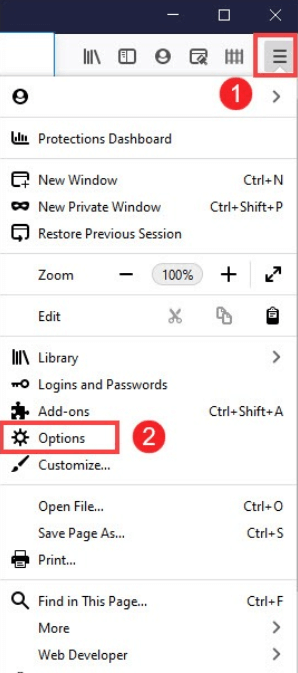
- Genel sayfasına gidin ve ardından aşağıdakileri görmek için tamamen aşağı kaydırın. Performans bölümü. önce kutunun işaretini kaldır Önerilen performans ayarlarını kullanın donanım ivmesini kullanma seçeneğini görmek için.
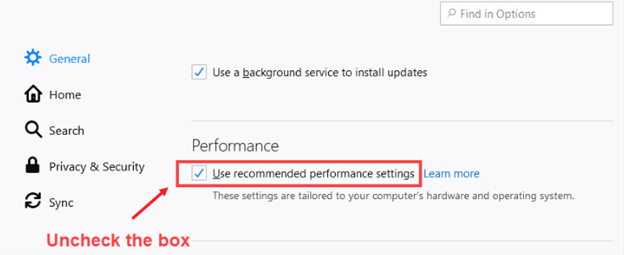
- önce kutunun olduğundan emin olun. Kullanılabilir olduğunda donanım hızlandırmayı kullan işaretli değil.
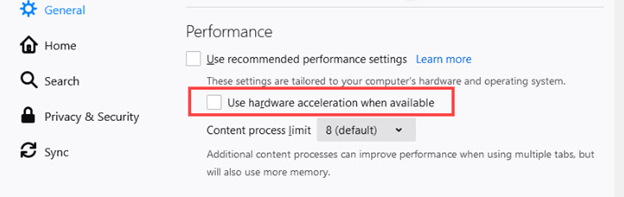
- Firefox'un sağ üst köşesinde, menü düğmesini bulun (üç çizgi gibi görünüyor) ve tıklayın. Ardından Çıkış'ı seçin. Firefox tamamen heyecanlanana kadar bekleyin.
- Firefox'u yeniden başlatın ve sorunun devam edip etmediğini kontrol edin. Firefox, Windows 7, 8, 10, 11'de donmaya devam ediyorsa sonraki çözümleri deneyin.
Ayrıca Oku: Bilgisayar Donma Sorunları Nasıl Onarılır
Düzeltme 2: En Son Sürümü Kullandığınızdan Emin Olun
Firefox'un en yeni sürümü önemli sayıda sorunu çözebilir ve performansı önemli ölçüde artırabilir. Bu nedenle, Firefox'un donmasıyla ilgili sorunu çözmek istiyorsanız, en son sürüme yükseltmek yardımcı olabilir.
Otomatik yazılım yükseltmeleri, Firefox'ta varsayılan olarak etkindir. Ancak, bir güncellemenin indirilip kurulmaması durumunda, her zaman manuel olarak güncelleme seçeneğiniz vardır. Bunu şu şekilde yapabilirsiniz:
- Menüye erişmek için, menü butonu (üç yatay çizgi) ve üzerine tıklayın.
- Seç Yardım sonraki seçenek.
- Tıkla Firefox Hakkında düğme.
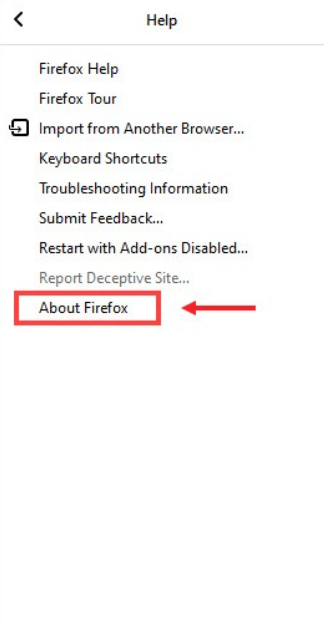
- Şimdi “Mozilla Firefox Hakkında” başlıklı pencere açılacak ve Firefox mevcut güncellemeleri arayacak ve otomatik olarak indirecektir. Tıkla Firefox'u Güncellemek için Yeniden Başlat düğmesi indirme bittikten sonra.
İşiniz bittiğinde, Firefox'u yeniden başlattıktan sonra düzgün çalışıp çalışmadığını kontrol edin. Donmaya devam ederse, bir sonraki olası çözüme geçin.
Düzeltme 3: Firefox'ta Geçmişinizi Kaldırın
Ziyaret ettiğiniz web siteleri, indirdiğiniz dosyalar ve çok daha fazlası gibi pek çok bilgi Firefox tarafından otomatik olarak geri yüklenir. Ancak, Firefox'un sürekli donması veya çökmesi gibi sorunların ortaya çıkabileceği durumlar vardır. Bunun ışığında, tarama geçmişini, çerezleri ve önbelleği düzenli olarak silmek her zaman iyi bir fikirdir. İşte nasıl:
- Menüye erişmek için menü düğmesini (üç yatay çizgi) bulun ve üzerine tıklayın.
- Bundan sonra, seçin Kütüphane çıkan alt menüden.
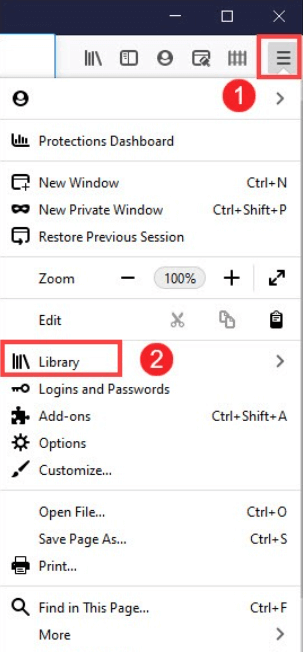
- Kitaplık penceresi göründüğünde, seçin Tarih açılır menüden
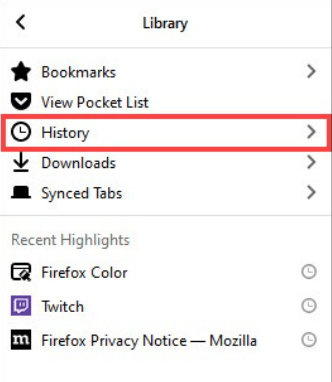
- Seç Yakın geçmişi temizle…
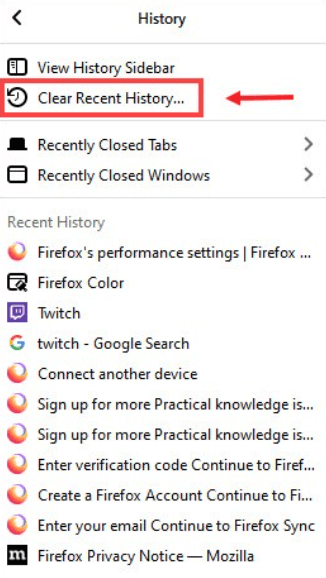
- Yeni pencere göründüğünde, sadece tıklayın TAMAM düğme.
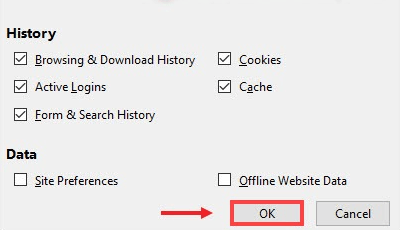
Firefox'tan tüm geçmişi kaldırdıktan sonra, sorunun devam edip etmediğini görmek için tarayıcıyı yeniden başlatmalısınız. Eğer öyleyse, endişelenme. Firefox'un Windows 11/10'u sürekli olarak çökertmesini düzeltmeniz için kesinlikle işinize yarayacak başka çözümler de var.
Ayrıca Oku: Windows 11'in Çökmesine Devam Etmesi Nasıl Onarılır {Çözüldü}
Düzeltme 4: Eklentileri Devre Dışı Bırakma
Bir uzantı uyumsuzsa veya güncelliğini yitirmişse Firefox yanıt vermeyebilir. Bu nedenle, Firefox'un çökmesi veya donması gibi sorunlardan kurtulmak için bunları manuel olarak kapatmalısınız. Aynısını yapmak için aşağıdaki adımları izleyin:
- Menüye erişmek için menü düğmesini (üç yatay çizgi) bulun ve üzerine tıklayın.
- Bundan sonra, tıklayın eklentiler sekme.
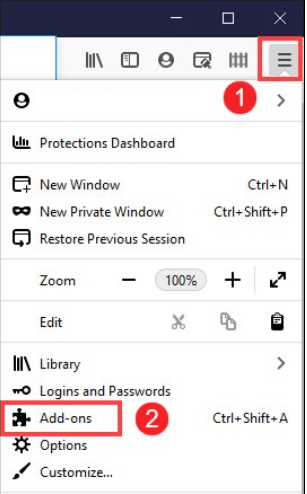
- Sekme açıldığında, şuraya gidin: Etkinleştirilmiş alanına getirin ve etkinleştirdiğiniz uzantıların şu şekilde değiştirildiğinden emin olun: KAPALI konum.
Gerekli ayarlamaları yaptıktan sonra Firefox'u yeniden başlatmalı ve sorunun çözülüp çözülmediğini kontrol etmelisiniz.
Düzeltme 5: Grafik Sürücünüzü Güncelleyin
Sürücü güncellemeleri, hataları düzeltir ve bilgisayarınıza yüklediğiniz diğer yazılım ürünleriyle uyumluluğu sağlar. Sisteminizden daha yüksek bir performans düzeyi elde etmek için, sık sık grafik sürücülerinizi güncelleyin yanı sıra diğer aygıt sürücüleri.
Grafik sürücünüzü aşağıdaki iki yöntemden biriyle yükseltebilirsiniz:
- Manuel Sürücü İndirme: NVIDIA ve AMD sürekli olarak kendileri için sürücü yayınlıyor. Bunları üreticinin web sitesine giderek, uygun sürücüleri arayarak ve ardından web sitesinden manuel olarak indirerek edinebilirsiniz.
Sürücüleri indirdikten sonra, sürücüleri yüklemek için indirilen dosyaya çift tıklamanız ve ardından ekranda beliren talimatları uygulamanız gerekecektir. Sürücülerinizi güncellemenin bu yöntemi, sizden biraz bilgisayar bilgisi ve sabır gerektirir, çünkü sizden İhtiyacınız olan belirli sürücüyü internette arayın, indirin ve ardından bir dizi yönergeyi izleyerek manuel olarak kurun. adımlar.
- Otomatik Sürücü İndirme: Bu, işi bitirmenin en hızlı ve en kolay yoludur. Her şeyi yapmak için sadece birkaç fare tıklaması yeterlidir, bu da yeni başlayanlar için bile basit hale getirir.
Manuel olarak yapmak için zamanınız, sabrınız veya gerekli teknik bilginiz yoksa Bit Driver Updater'ı kullanarak sürücüleri otomatik olarak güncelleyebilirsiniz.
Bit Driver Updater, bilgisayarınızın yapılandırmasını otomatik olarak belirleyecek ve bunun için uygun sürücüleri arayacaktır. Bilgisayarınızın kullandığı işletim sistemi hakkında kesin bir bilgiye sahip olmanız gerekmez. yanlış sürücüyü indirip kurma şansı ve bunu yaparken hata yapma konusunda endişelenmenize gerek yok. yükleme. Bit Driver Updater, yalnızca WHQL tarafından güvenilen ve sertifikalı sürücüler sağlar. Araç ayrıca bir otomatik yedekleme ve geri yükleme sihirbazıyla birlikte gelir. Sadece bu değil, bunun yardımıyla sürücü güncelleyici yardımcı programı, ayrıca sürücü taramalarını tercihlerinize göre planlayabilirsiniz.
İster Bit Driver Updater'ın ücretsiz sürümünü, ister Pro sürümünü kullanın, sürücülerinizi otomatik olarak güncelleme olanağına sahipsiniz. Ancak, Pro sürümünüz varsa, bunu yapmak için sadece iki tıklama yeterlidir:
- Bit Driver Updater'ı indirip yükleyin.

- Bit Driver Updater'ı başlatın ve ardından sol bölmeden Tara seçeneğini belirleyin. Bundan sonra, Bit Driver Updater sorunlu sürücüleri aramak için bilgisayarınızda bir tarama yapacaktır.

- Şimdi, üzerine tıklayabilirsiniz Şimdi güncelle eski grafik sürücüsünün yanında bulunan düğme.
- Alternatif olarak, Tümünü Güncelle Sisteminizin eksik veya güncel olmayan tüm sürücülerin en son sürümünü otomatik olarak indirmesi ve yüklemesi için düğmesine basın. Bunun için ömür boyu ücretsiz teknik destek ve 60 günlük tam para iade garantisi içeren Pro sürümüne geçmeniz gerekecek.

Ayrıca Oku: Neden Oyunlarım Windows 10'da Çökmeye Devam Ediyor?
Firefox, Windows 11/10'da Donmaya Devam Ediyor: DÜZELTİLDİ
Özetle, Firefox'un sık sık donmasının nedenleri arasında eski sürümü, korkunç eklentileri, zarar görmüş verileri ve diğer faktörler yer alır. Ancak bu makalede sunulan çözümlerle, umarız sonunda web sitelerinizin donmasıyla ilgili sorunu onarabilecek ve onları herhangi bir sorun yaşamadan ziyaret edebileceksiniz. problemler. Herhangi bir nedenle bu çözümlerden hiçbiri işinize yaramadıysa Firefox sürekli çöküyor. Windows 7/8/10/11, Firefox'u bilgisayarınızdan kaldırmanız, yeniden indirmeniz ve ardından yeniden yükleyin.
Bu kadar! Herhangi bir öneriniz veya sorunuz varsa, lütfen bunları aşağıdaki yorum bölümüne yazın. Teknoloji ile ilgili daha fazla bilgi için bizi Sosyal Medyada takip edebilir ve Bültenimize abone olabilirsiniz.